
信息可视化,是建筑设计Research环节中帮助同学们对场地的周边环境,历史,人文等信息进行可视化整合的过程。由于同学们在得到调研数据之后,往往无法直观地了解其含义及内在联系。此时,
通过数据可视化的图解,可以将数据更加清晰地进行展示,运用图形化语言去描述数据的含义,进而推进方案的实施
。
关于数据可视化,康石石过往文章:
你的research,为什么总是差点“意思”?
中已经全面阐释信息可视化的发展趋势与应用分类。
下面,本期康石石独家教程,教同学们
如何利用
Excel+Rhino+
Grasshopper+AI软件,对research结果进行全面地信息可视化,打造建筑分析图
。
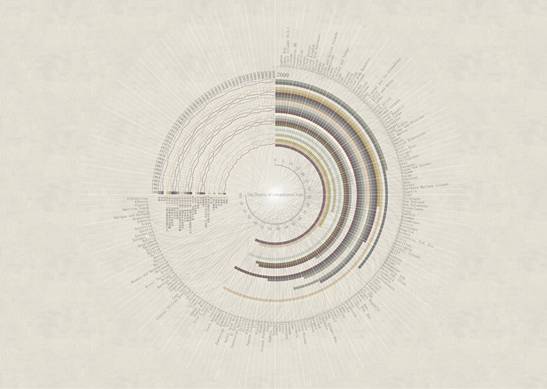
1. 数据的确定与提取
打开准备进行数据可视化的Excel文件,对数据进行分析,确定将要可视化的数据,确定数据与数据之间的关系,以及预期的可视化图像类型。
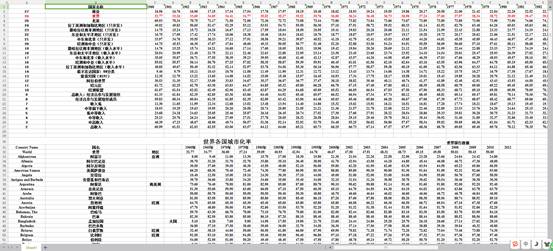
确定准备分析不同国家的城市化率,以及不同国家在不同时期城市化率的变化,另外重点突出2009年不同国家城市化率的可视化效果。
打开rhino中的Grasshopper,
利用插件中的lunchbox的Excel Reader电池链接Excel文件,利用Excel Reader Legacy电池读取具体的数据
。
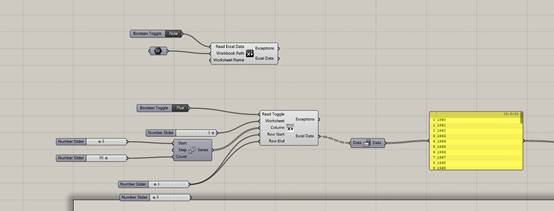
对不同年代的数据进行四分之一圆的文字旋转,利用Human插件中的JustifiedText3D电池对文字进行调整。
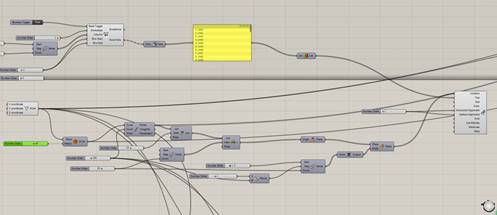
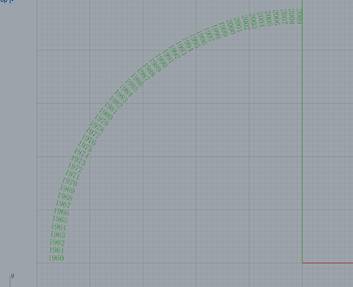
对不同国家分类下的数据从Excel表格中进行提取,转化为百分比。
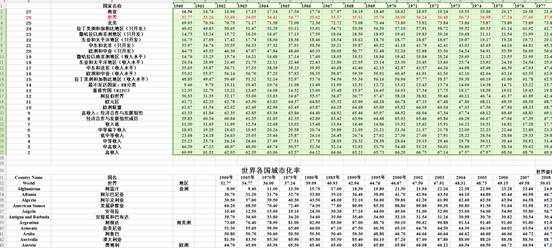
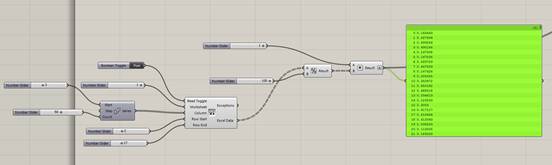
利用相同的方法对其他数据进行可视化处理。

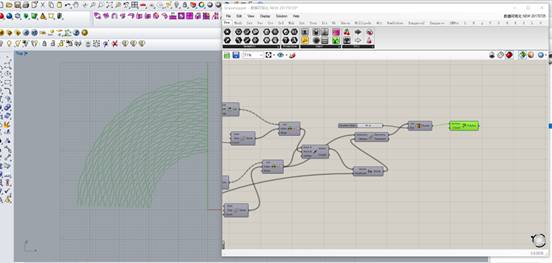
同样,对2009年各国分类数据进行数据可视化处理。但该数据以四分之三圆的设计呈现,不同数据所占的百分比以弧长来表示。

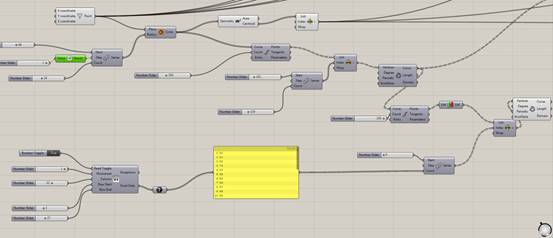
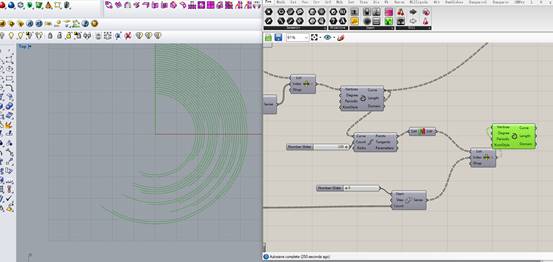
对中心百分比的比例尺与数字进行显示。
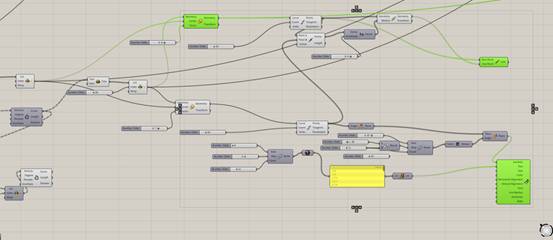
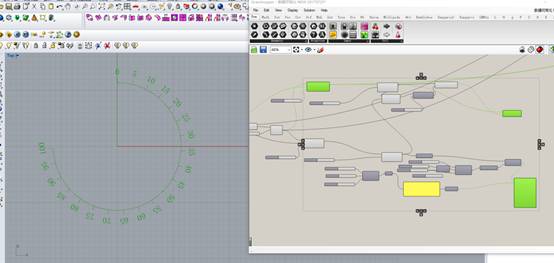
利用四分之三圆扩大半径,对不同国家2009年的城市化率数据进行可视化表达,每个国家对应的点与比例尺对应的比例做曲线连接。
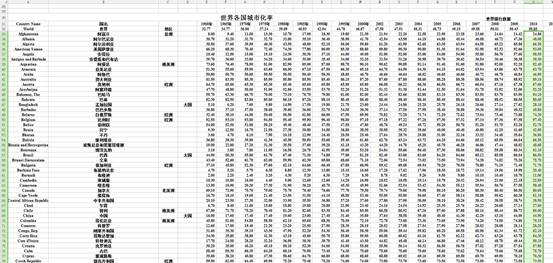

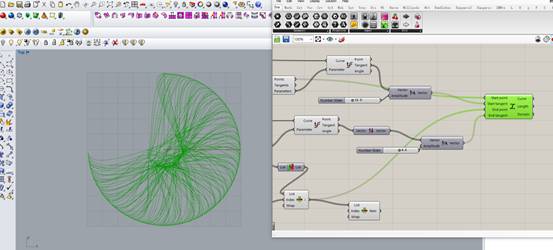
对国家名称进行三个四分之一圆的曲线排列。
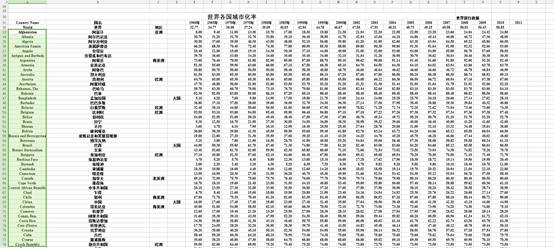

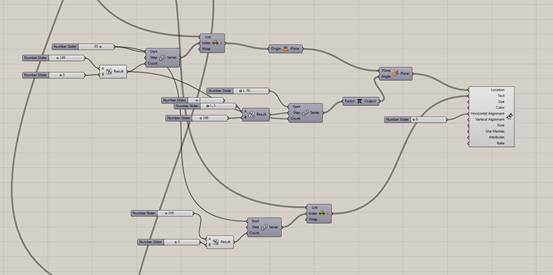
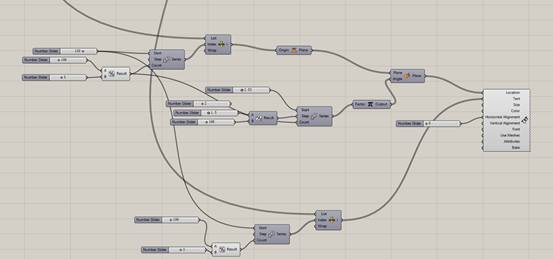
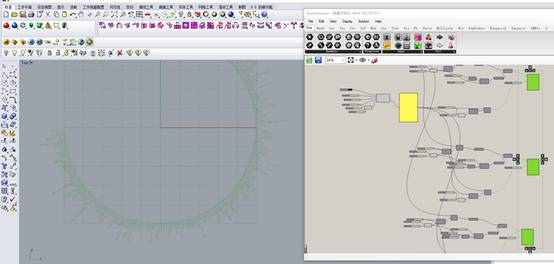
对国家分类的名称进行线性排列整理。
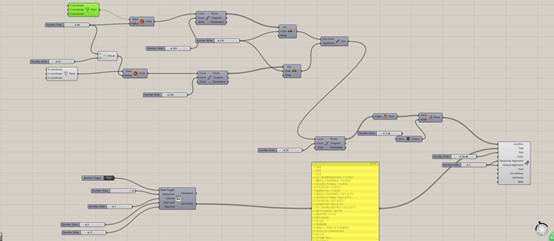
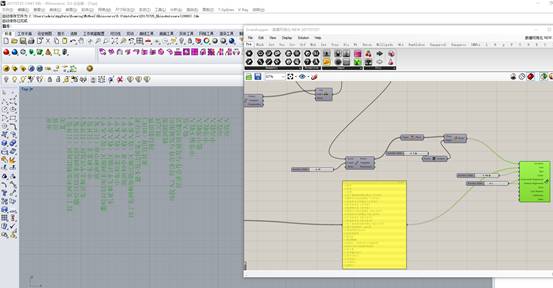
最后添加辅助线,将整个图面进行有序分割。
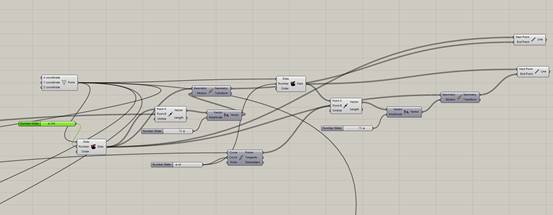
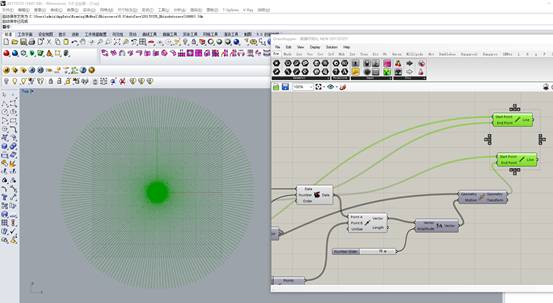
将不同图层分类,转成dwg格式,便于在AI中进行修改。
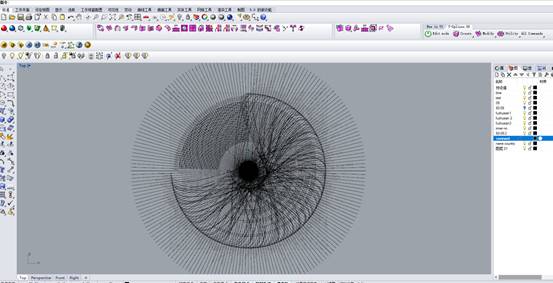
2. 优化分析图
将dwg文件直接拖入AI软件中,可以看到文件已经按照不同图层做好分类。
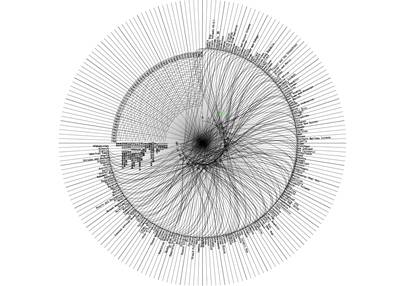
首先修改字体的颜色与透明度。
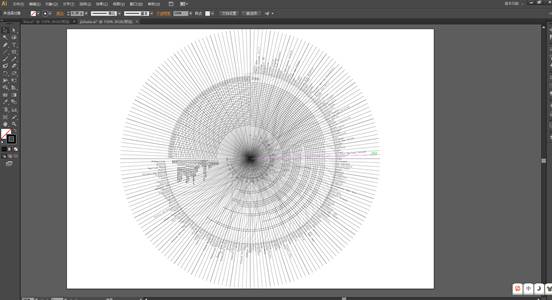
对部分线性进行颜色分类,选用颜色参考中的中性色配色方案。

再进行整体调整,达到效果的统一。
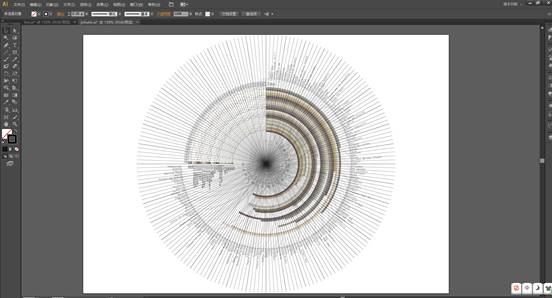
通过改变其他线性的粗细及颜色将图面效果变得更加丰富。
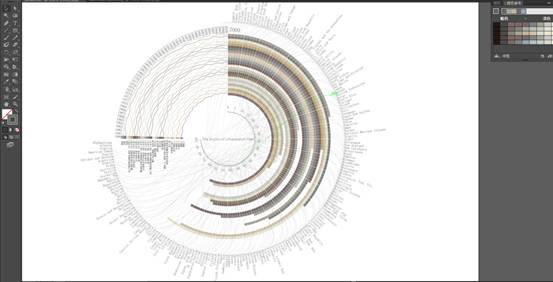
由于整体配色方案选用中性色,背景颜色选择淡黄色来衬托。
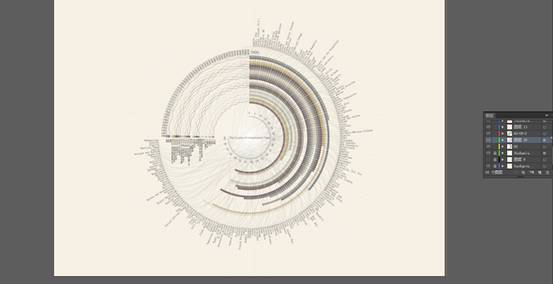
为了衬托效果,加入纹理底图。
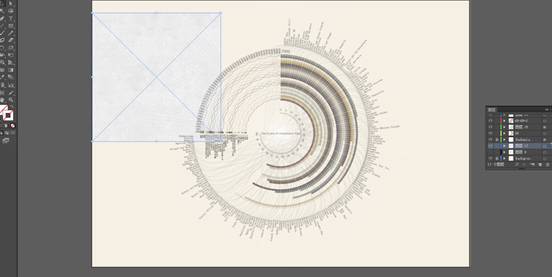
在透明度中选用正片叠底的效果。
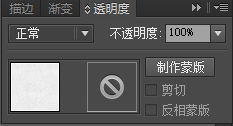
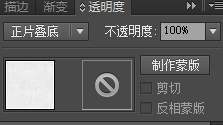
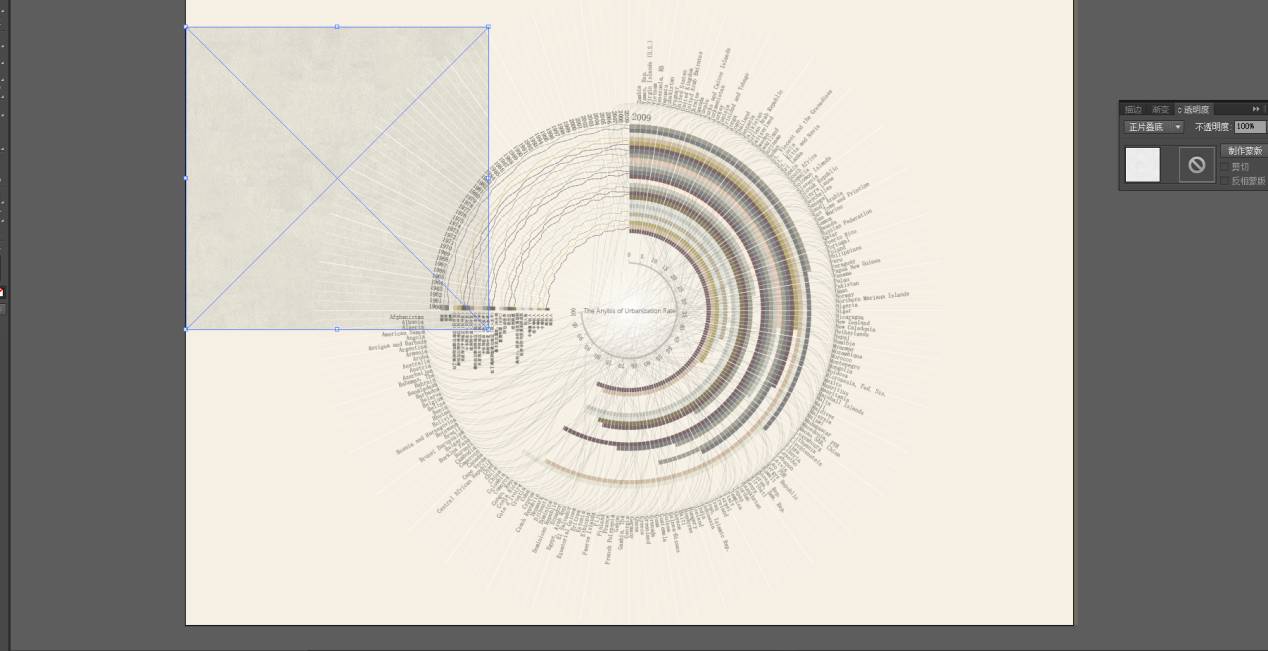
复制图层,铺满整个画面,即可呈现最终效果。

完成效果如下:
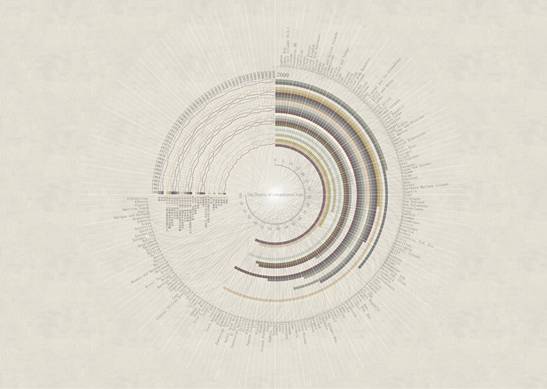
绘制此类分析图,重点在于对数据进行整合,筛选,处理,对预期可视化效果进行判断
,最后利用配色,线性等手法将线稿优化以达到可视化效果。以下参考效果均可使用此方法实现。
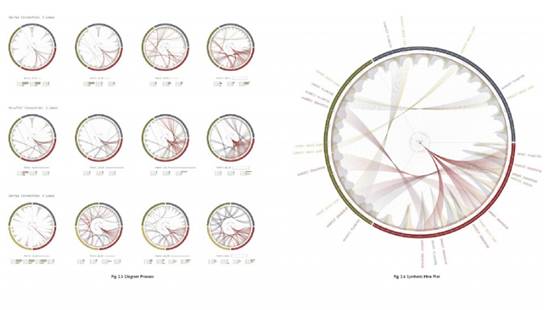
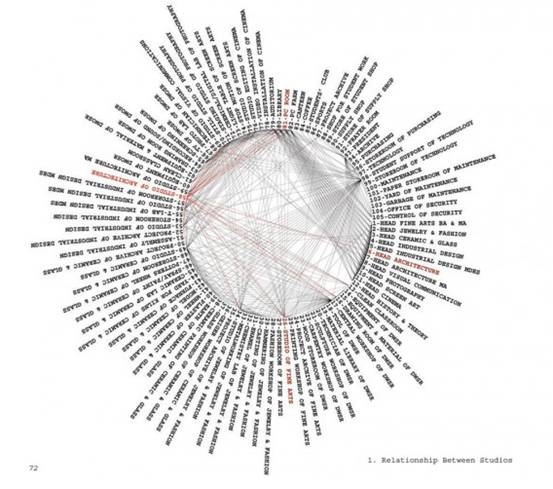

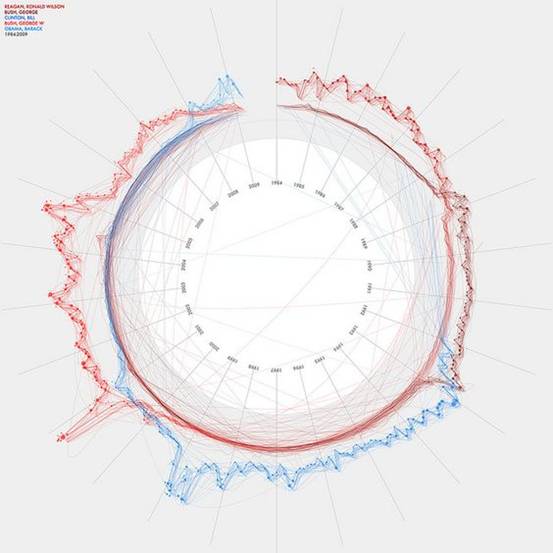
福利
▼
最后,与以往相同,此份教程的资料,康石石已将.xlsx+gh+dwg+3dm+ai打包文件上传至云共享,同学们可以在练习过程中进行比对,进行拆解自学。
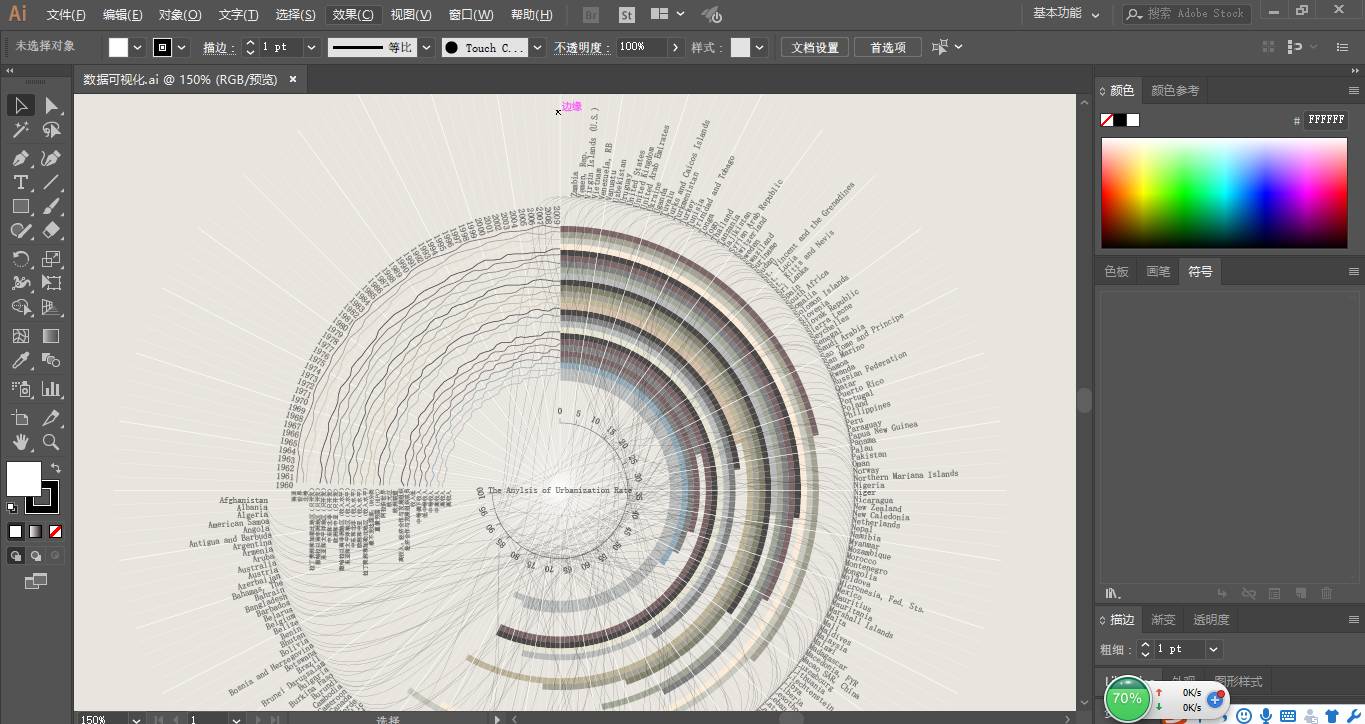
资料获取方式
:长按下方二维码,备注
“可视化”
添加简清老师即可
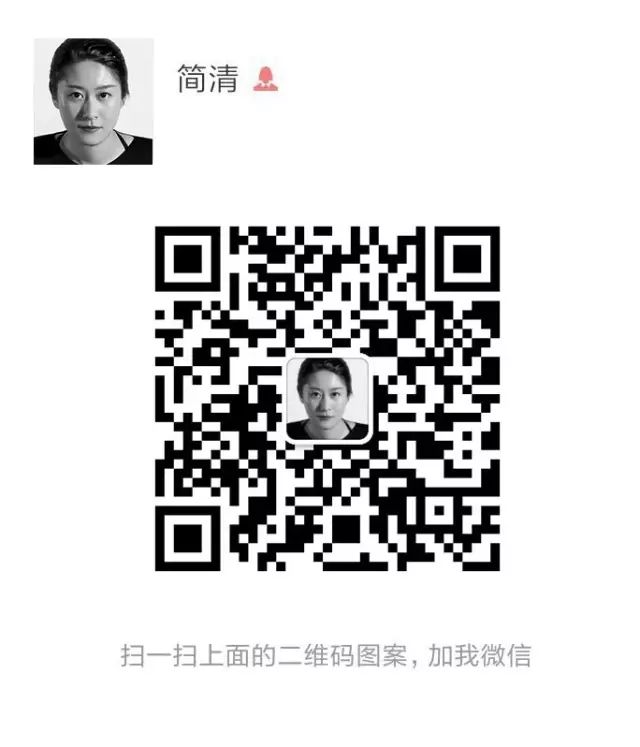
Tip:康石石优化独家教程发送流程后,同学们可以更加快速地获取学习资料,搭配文章开始自学。

如有艺术留学&作品集创作的问题,请将自己的问题梳理好,以方便康石石能够更快捷地为大家解答。
提问方式很简单
希望康石石能帮到每一名艺术生
无论艺术留学,还是艺术设计,或是认知世界
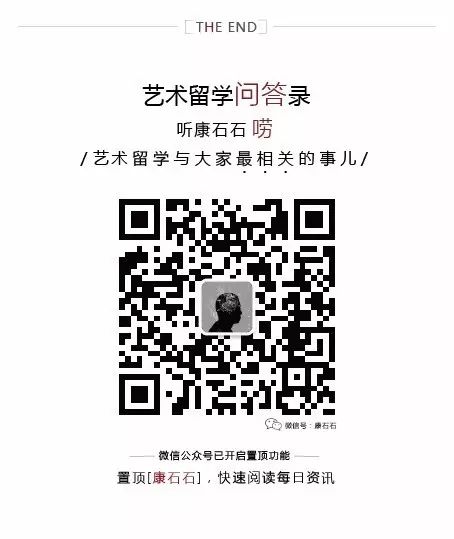
如果你认同“知识的价值在于分享”
希望与学弟学妹分享你的
留学经验
希望将自己在
国外所学
与大家分享
请与康石石小助手联系

你的视角与见解
将于康石石公众号刊登






